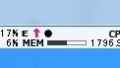今まで動画再生はMedia Player Classic - Home Cinemaを使っていたんですが、Media Player Classic - BEに変更しました。
Media Player Classic
Media Player Classic - Home Cinema
Media Player Classic - BE
たぶんどれも同じで、デフォルトでは再生が一時停止されちゃうハズです。
『オプション』⇒『キーバインド』で『フルスクリーン』の『キー』に『ESC』を割り当てます。 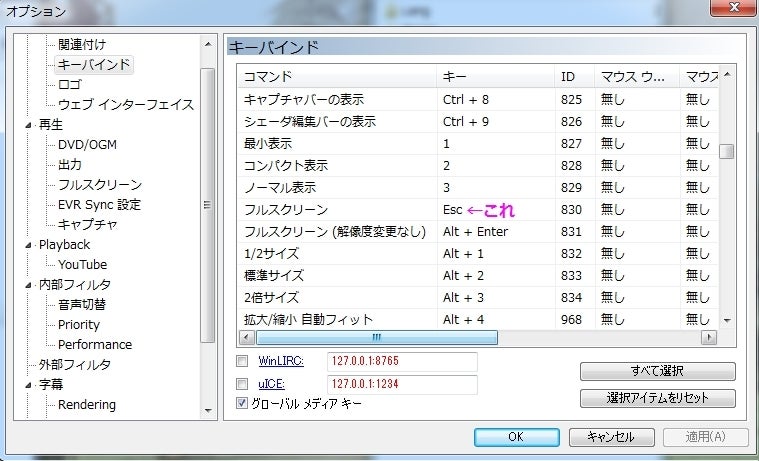
フルスクリーン⇒通常サイズ/通常サイズ⇒フルスクリーン
のどちらにも変更できて、かつ、再生が止まらずに継続されます。
『オプション』⇒『Interface』で
・Use the preview in the search
・Use chapters marker
にチェックを入れれば有効になります。
で、いろいろ設定を元と同じようにしていて気づいたんですが、フルスクリーンを解除するのってESCキーでも解除できるんですね。
でも初期設定では、ESCキーでフルスクリーン解除して普通サイズに戻すと動画が一時停止されちゃいます。
Escキーでフルスクリーン解除は
Media Player Classic
Media Player Classic - Home Cinema
Media Player Classic - BE
たぶんどれも同じで、デフォルトでは再生が一時停止されちゃうハズです。
Escキーでフルスクリーン解除しても一時停止させない設定があるんです!
【フルスクリーン⇔ノーマルサイズでも再生を継続する設定】
『オプション』⇒『キーバインド』で『フルスクリーン』の『キー』に『ESC』を割り当てます。
※キーの割り当て方は『フルスクリーン』の『キー』のところをダブルクリックしてESCキーを押して『適用』です。
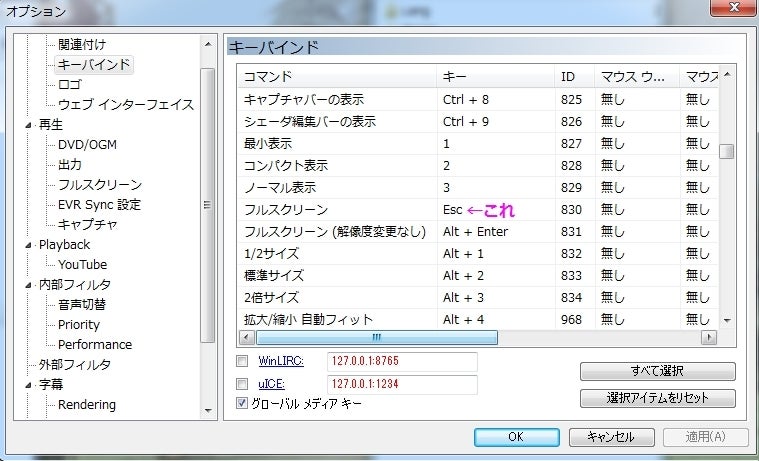
これで、ESCキーを押すたびに
フルスクリーン⇒通常サイズ/通常サイズ⇒フルスクリーン
のどちらにも変更できて、かつ、再生が止まらずに継続されます。
ちなみに、Media Player Classic - BEはキーバインド『B』が『ボスが来た』となっています。
キーボードの『B』を押すと、再生が一時停止&ウィンドウ最小化、あとはTXTファイルやエクセルを開けばOKです。
それと、Media Player Classic - BEは、設定するとシークプレビューが有効になります。
シークプレビューとはYoutubeみたいにシークバーにカーソルを乗せるとプレビューできる機能です。
【シークプレビューの設定】
『オプション』⇒『Interface』で
・Use the preview in the search
・Use chapters marker
にチェックを入れれば有効になります。
※シークプレビューは多少リソースを食うらしいです。
内蔵コーデックもMedia Player Classic - BEのほうが優秀な気がします。
ぜひお試しあれ!